方法一:启动热键光驱启动
1、开机后根据你的电脑类型按启动项选择热键(不同的电脑热键会有不同),总的来说有F11 F12 ESC F9 几个键
2、出现启动菜单时选择“DVD-ROM”菜单,就可以启动电脑了(注意此时你已经放入具有启动功能的光盘才可以)
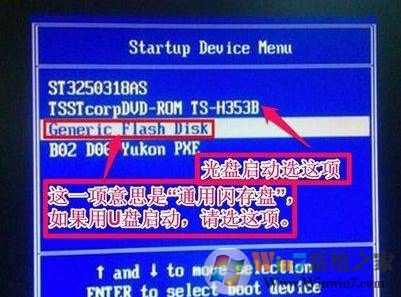
方法二:BIOS中设置光驱启动
1、开机按DEL或F2等键进入到BIOS中;
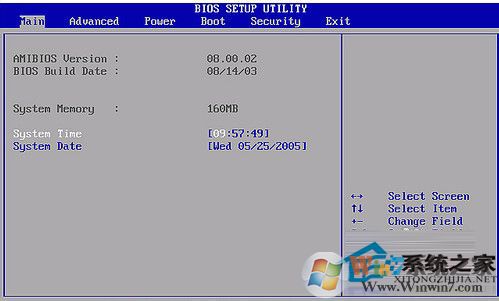
2.在BIOS里,利用键盘方向键,左右移动到“BOOT”栏。选择“boot device priorty”并回车。
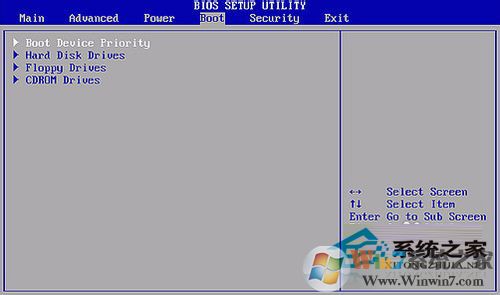
6.我们在“1st boot device”里按回车,选择好CDROM。
总的来说,有热键的电脑推荐使用热键来选择光驱启动,如果没有那么再进BIOS设置,不同的BIOS设置方法不同,仔细些就可以找到了。
分享到:

